Chrome(クローム)アプリで閲覧したウェブサイトや検索した履歴が保存されるようになっています。
これらの履歴から、前回訪れたサイトや検索ワードを調べたり、アクセスしたりすることができる便利な機能です。
不要な履歴については、削除して整理しておくことができるのですが、検索履歴を削除したいのに消えない場合があります。
この記事では、Chromeアプリの検索履歴を消すための基本操作、削除できない時に考えられる原因と対処法について解説します。
目次
Chromeの検索履歴を削除する方法
Chromeアプリの履歴を開くと、検索履歴や閲覧履歴を確認できます。
下記の手順で履歴の画面から不要なデータを削除できます。
<Chromeの履歴を削除する>
- Chromeアプリを開きます。
- 【︙】⇒【履歴】をタップします。
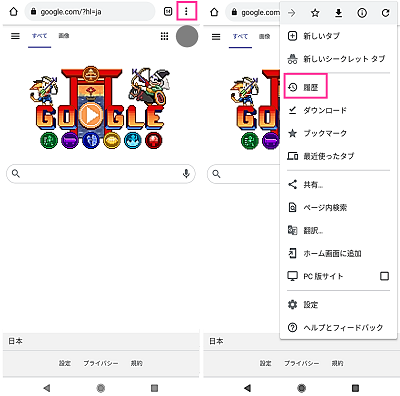
- 履歴が表示するので、削除したい履歴の横にある【×】をタップします。複数件まとめて削除したい場合は【閲覧履歴データを削除…】⇒「期間」と削除したい項目を選択して【データを削除】をタップします。
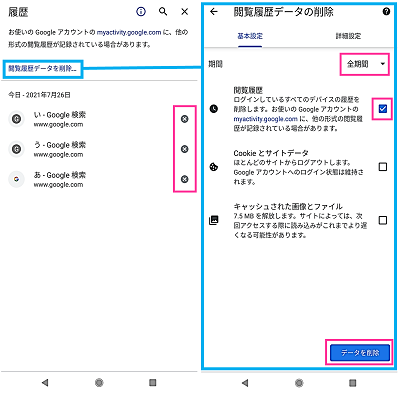
※動作確認環境:Pixel 3a XL(Android11.0)、Chromeアプリ Android版Ver.91.0.4472.164
Chromeの検索履歴を削除できない、消せない場合
Chromeの検索履歴が消せない原因として考えられるものと対処法について紹介していきます。
可能性の高そうなものをピックアップしています。参考に対処してみてください。
Chromeアプリで不具合が発生している場合
Chromeアプリが原因で不具合が発生している場合は、下記の操作で改善を期待できます。
- Chromeアプリの再起動する
- Chromeアプリのキャッシュを削除する
- Chromeアプリをアップデートする
Chromeアプリの再起動から試してみましょう。簡単な不具合であれば、Chromeアプリを再起動させるだけで解消される可能性があります。
詳細記事:スマホのアプリを再起動する手順
キャッシュデータが溜まっていることが原因となり、履歴が消えない場合があります。設定から簡単に削除できるのでお試しください。
詳細記事:Androidスマホのキャッシュ削除のやり方。個別消去とアプリ全てをまとめて消す方法
使用中のChromeアプリのバージョンで不具合やバグがある場合は、不具合のないバージョンへのアップデートにより問題は解決します。アップデート可能な場合は、Chromeアプリのアップデートを行ってください。
詳細記事:【Android&iPhone】アプリの手動・自動アップデートのやり方と設定方法
スマホの不具合が原因の場合
スマホ本体が原因で不具合を起こすことがあります。
まずは、スマホの再起動をお試しください。スマホのシステムなどで不具合が一時的に発生している不具合であれば、スマホの再起動で改善する可能性があります。
詳細記事:スマホを再起動する方法
検索エンジンの履歴を削除できていない場合
Chromeアプリの履歴を削除しても、検索エンジンに履歴が残っている場合があります。
各検索エンジンの履歴をチェックして削除してみましょう。
<Googleの場合>
- ChromeでGoogleにアクセスします。
- 入力フォームをタップすると、履歴が表示します。
- 消したい検索履歴を長押しします。
- 【OK】または【削除】をタップします。
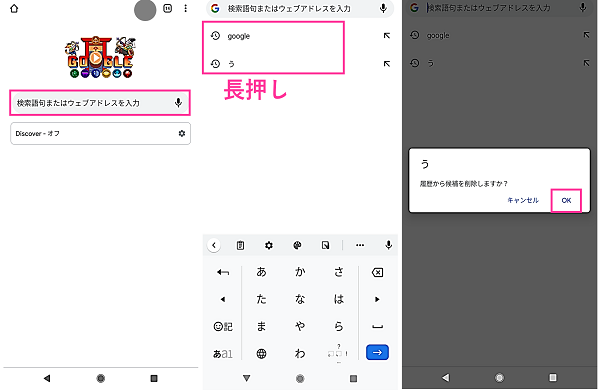
Googleの検索履歴が消せない場合は、こちらの記事「【iPhone】Safariの検索履歴を削除できない場合の対処法【Google・Yahooなど】」を参考に削除してみてください。
<Yahooの場合>
- ChromeでYahooにアクセスします。
- Yahooの検索フォームをタップします。
- 履歴が表示するので、消したいキーワードを左にスワイプして、すぐ右に表示する【削除】をタップします。一括削除は、【検索履歴を消去】から、まとめて消せます。
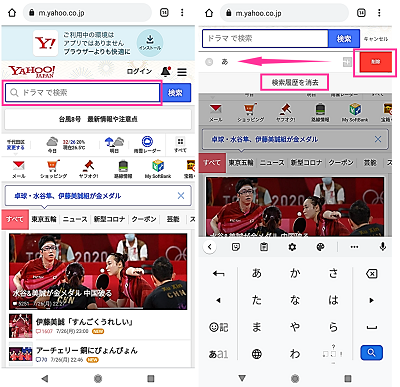
※動作確認環境:Pixel 3a XL(Android11.0)、iPhone 12 Pro(iOS14.7)、Chromeアプリ Android版Ver.91.0.4472.164、iOS版Ver.92.0.4515.90
再インストールする
どうしても検索履歴を消したい場合は、Chromeアプリを再インストールすれば削除することができます。
ただし、アプリを一度完全に消してから取り直すため、アプリに保存されていた検索履歴以外のデータも全て消えてしまいます。
最終手段として、行ってください。
詳細記事:アプリの再インストールとは?スマホでのやり方や注意点【iPhone&Android】
サーバーやシステム障害が発生している場合
可能性として、Chromeのサーバーやシステムなどの不具合・障害により、Chromeの履歴が削除できなっていることも考えられます。
このような通信障害やシステムのバグなどの場合は、基本的にはユーザー側で直すことはできないので、管理者側での対応や復旧を待つことになります。しばらく時間を置いてから、履歴を削除できるかお試しください。
サーバーやシステム障害であれば、Chromeアプリ全体で不具合が発生している可能性が高いので、他のユーザーで同様の不具合が起きていないか確認してみましょう。
Twitterで「Chrome 履歴 削除できない」などと内容を検索すれば、リアルタイムで不具合が発生しているユーザーを探すことができるのでお試しください。
また、公式から不具合・障害に関するお知らせが公開される場合もあるので、ChromeやGoogleなどTwitterなどの公式情報もチェックしておきましょう。
※情報提供はコメントでお願いします!

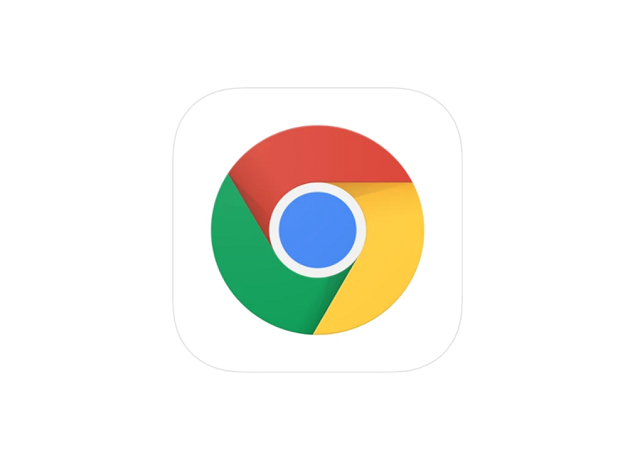
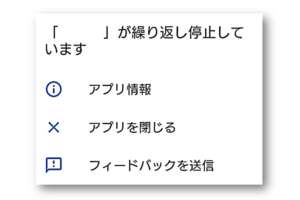




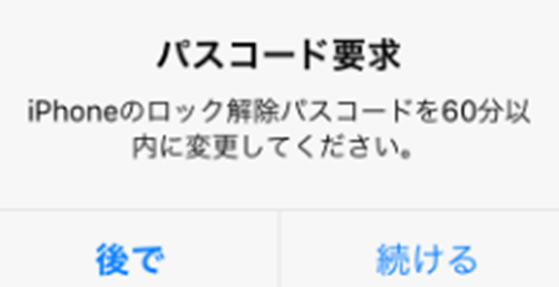







コメントを残す